Come utilizzare Live Text su iPhone, iPad e Mac per estrarre il testo da un’immagine o un video
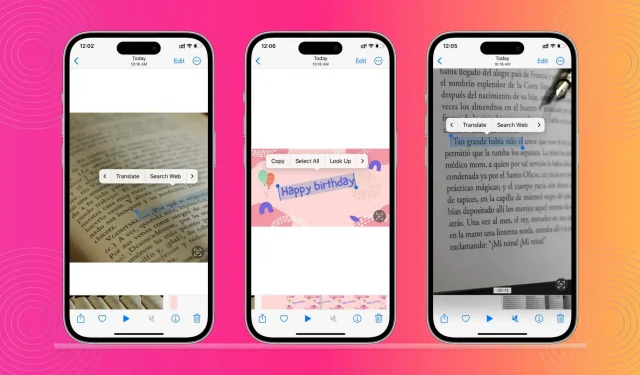
Live Text è una funzionalità integrata su iPhone, iPad e Mac che riconosce il testo all’interno di un’immagine o di un video. Da lì, puoi copiare il testo, tradurlo, cercarne la definizione e altro ancora.
Ecco come utilizzare Live Text sui dispositivi Apple.
Dispositivi supportati
Puoi utilizzare Live Text su un Mac con macOS Monterey o versioni successive e su un iPhone e iPad con iOS 15 o versioni successive:
- iPhone XS e successivi
- iPad mini di quinta generazione o successivo
- iPad Pro 2020 e versioni successive
- iPad 2020 e versioni successive
- iPad Air 2019 e versioni successive
Nota. La funzione Live Text, introdotta in iOS 15 e macOS Monterey, ti consente di riconoscere il testo in un’immagine. Ma per riconoscere il testo nei video, assicurati che il tuo iPhone, iPad e Mac eseguano iOS 16, iPadOS 16 e macOS Ventura.
Applicazioni supportate
Live Text funziona in diverse app Apple integrate come Fotocamera, Foto, Safari, File, Anteprima, Vista rapida del Finder, ecc.
Lingue supportate
Attualmente Live Text funziona se il testo è in una delle seguenti lingue:
- cantonese
- Cinese
- Inglese
- francese
- Tedesco
- Italiano
- giapponese
- coreano
- portoghese
- spagnolo
- ucraino
Cosa puoi fare con il testo dal vivo
Puoi utilizzare l’app della fotocamera dell’iPhone per riconoscere testo, numeri, indirizzi e altro su quasi tutti gli oggetti. Puoi anche usarlo per estrarre testo da foto e video che si trovano sul tuo dispositivo o in Safari. Questa funzione funziona nell’ecosistema Apple e su più app Apple, il che significa che puoi riconoscere il testo da un’app o da un sistema operativo e incollarlo in un altro. Può persino trovare testo sulle foto con la ricerca Spotlight!
Usa Live Text su foto o video esistenti
Importante: Nota: se stai tentando di utilizzare Live Text su un video, assicurati di mettere in pausa il video al momento giusto quando il testo appare sullo schermo.
iPhone e iPad
Supponiamo che tu abbia scattato una foto di una nota fisica con il tuo iPhone o del testo che desideri copiare nell’app Note o utilizzare come didascalia di Instagram. Con Live Text, puoi semplicemente prendere il testo e copiarlo/incollarlo.
1) Avvia l’app Foto sul tuo iPhone o iPad.
2) Clicca sulla foto con il testo che vuoi copiare.
3) Dovresti vedere un pulsante Live Text nell’angolo in basso a destra. Fare clic su questo pulsante per aprire la vista Testo attivo.
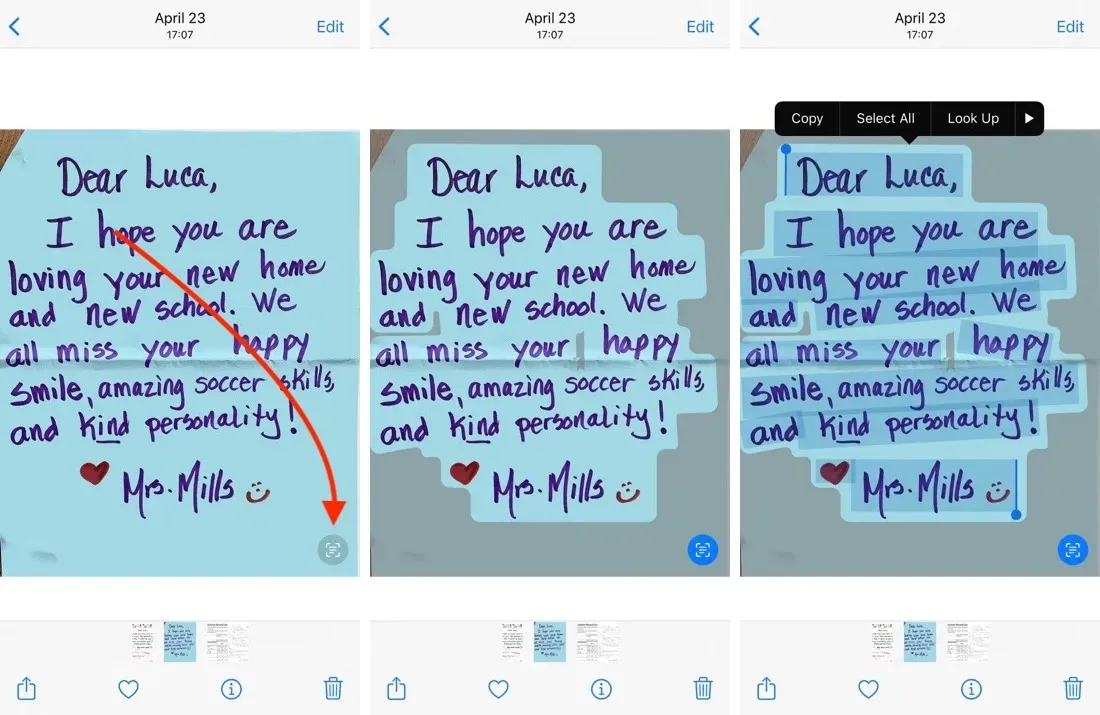
4) Selezionare il testo desiderato con il dito.
5) Ora otterrai le opzioni Copia, Seleziona tutto, Cerca, Traduci, Cerca nel Web o Condividi testo.
Dopo aver copiato il testo, puoi incollarlo in qualsiasi applicazione.
Mac
A volte il testo dal vivo può essere molto utile. Puoi usarlo per riconoscere il testo nelle vecchie foto o su una pagina web in Safari. Ecco come utilizzare Live Text su Mac:
1) Apri una foto in Foto o Anteprima, oppure visualizzala in Vista rapida nel Finder (selezionando l’immagine e premendo la barra spaziatrice). Puoi anche aprire una pagina web in Safari con un’immagine con testo.
2) Live Text dovrebbe riconoscere automaticamente il testo sullo sfondo. Passa il mouse sopra il testo e trascina per selezionarlo.
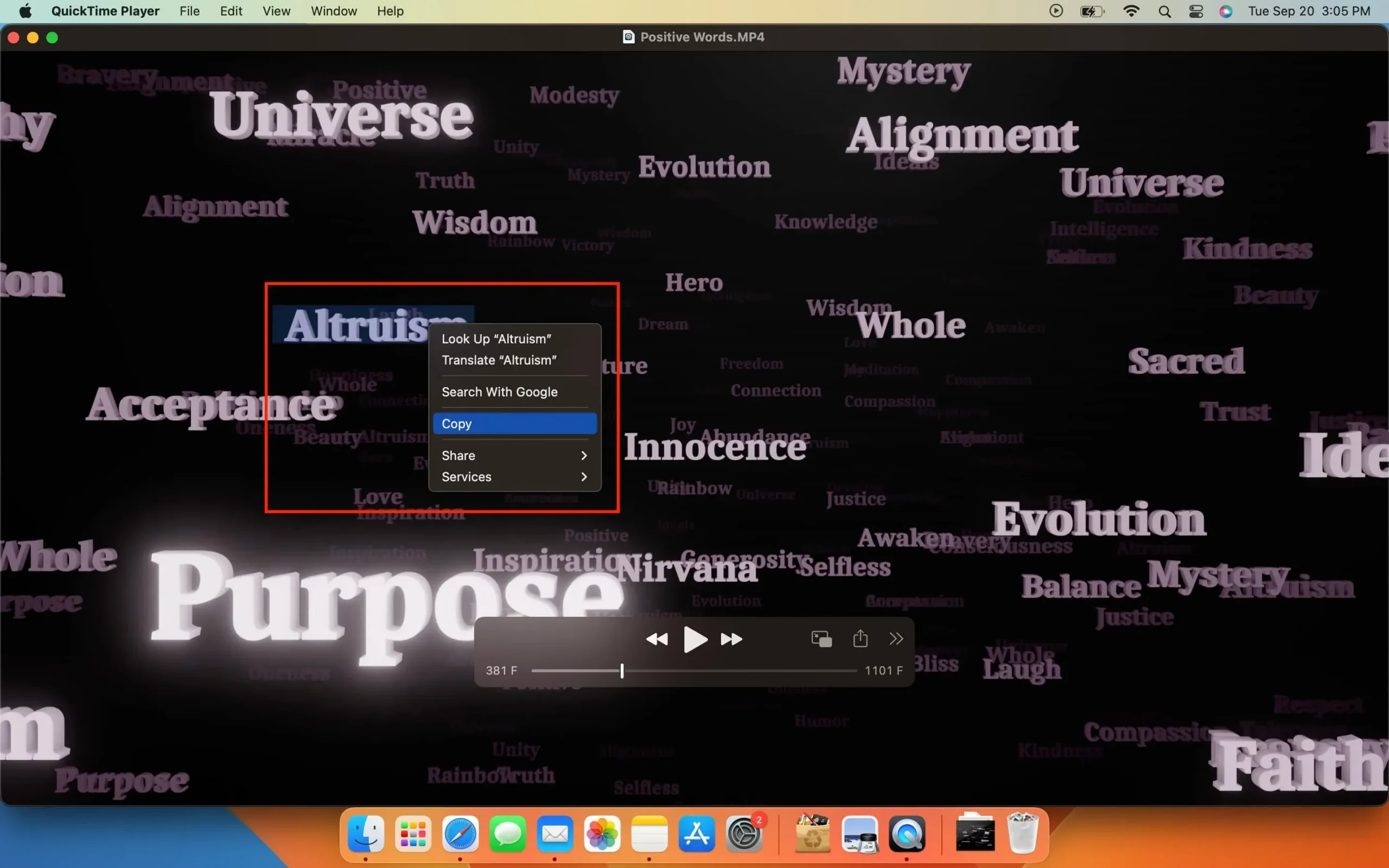
3) È possibile copiare il testo selezionato facendo clic con il pulsante destro del mouse e copiandolo o premendo la scorciatoia da tastiera Comando + C. Quando fai clic con il tasto destro, mostra anche l’opzione per tradurre, cercare, condividere, cercare sul web, ecc.
Estrai il testo con la fotocamera dell’iPhone e il testo live
Utilizzando Live Text, puoi anche utilizzare la fotocamera dell’iPhone per estrarre il testo da qualsiasi cosa sia visibile nel mirino. Ecco come funziona:
1) Apri l’app Fotocamera sul tuo iPhone o iPad.
2) Puntare la fotocamera su qualsiasi oggetto su cui è presente del testo e toccare l’area in cui si trova il testo.
3) Una parentesi gialla ora apparirà intorno al testo.
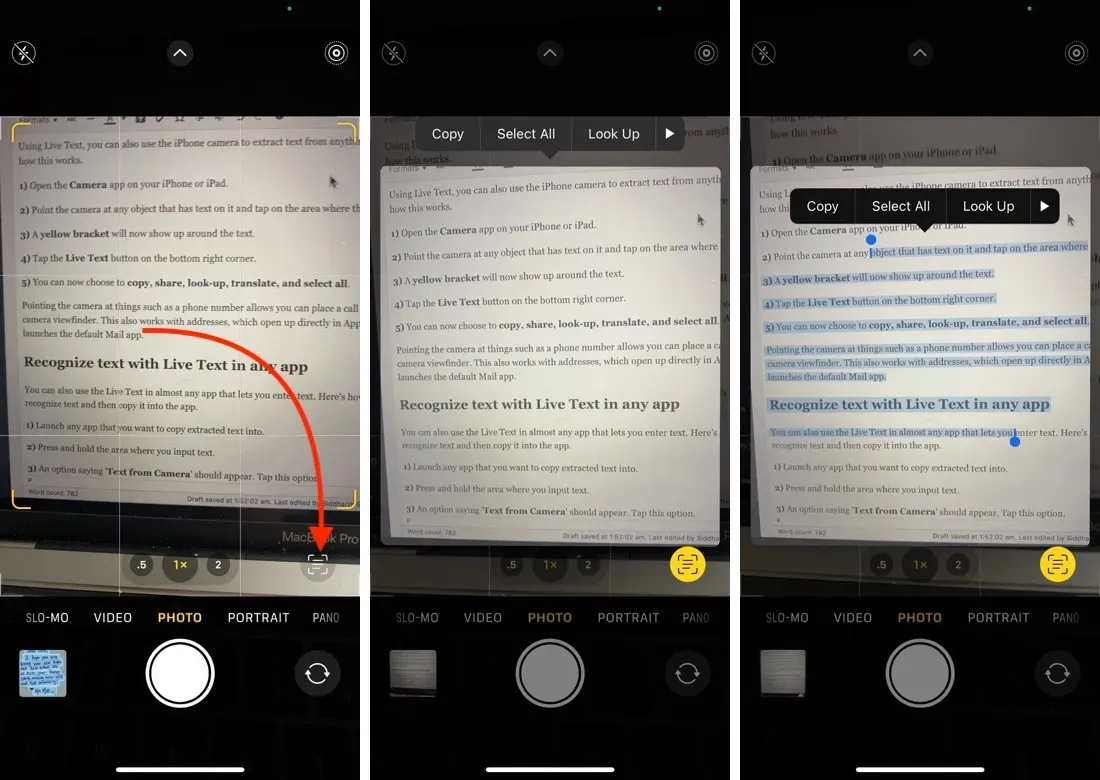
4) Fare clic sul pulsante “Live Text” nell’angolo in basso a destra. Ora puoi scorrere il testo per selezionarne parti. Puoi anche copiare, condividere, cercare, tradurre e selezionare tutto.
Puntare la fotocamera su cose come un numero di telefono ti consente di effettuare chiamate direttamente dal mirino della fotocamera del tuo iPhone. Funziona anche con indirizzi che si aprono direttamente in Apple Maps e ID e-mail che avviano l’app Mail per impostazione predefinita.
Inserisci il testo nell’app con Live Text
Puoi anche utilizzare Live Text in quasi tutte le applicazioni che ti consentono di inserire testo. Ecco come puoi utilizzare Live Text per incollare il testo e poi incollarlo automaticamente nell’app:
1) Avvia qualsiasi applicazione in cui desideri incollare il testo estratto. Può essere Posta, Note, ecc.
2) Tenere premuta l’area in cui si desidera inserire il testo. Dovrebbe apparire l’opzione “Testo dalla fotocamera”. Tocca questa opzione. Ora lo schermo sarà diviso in due parti e il mirino della fotocamera apparirà in basso.
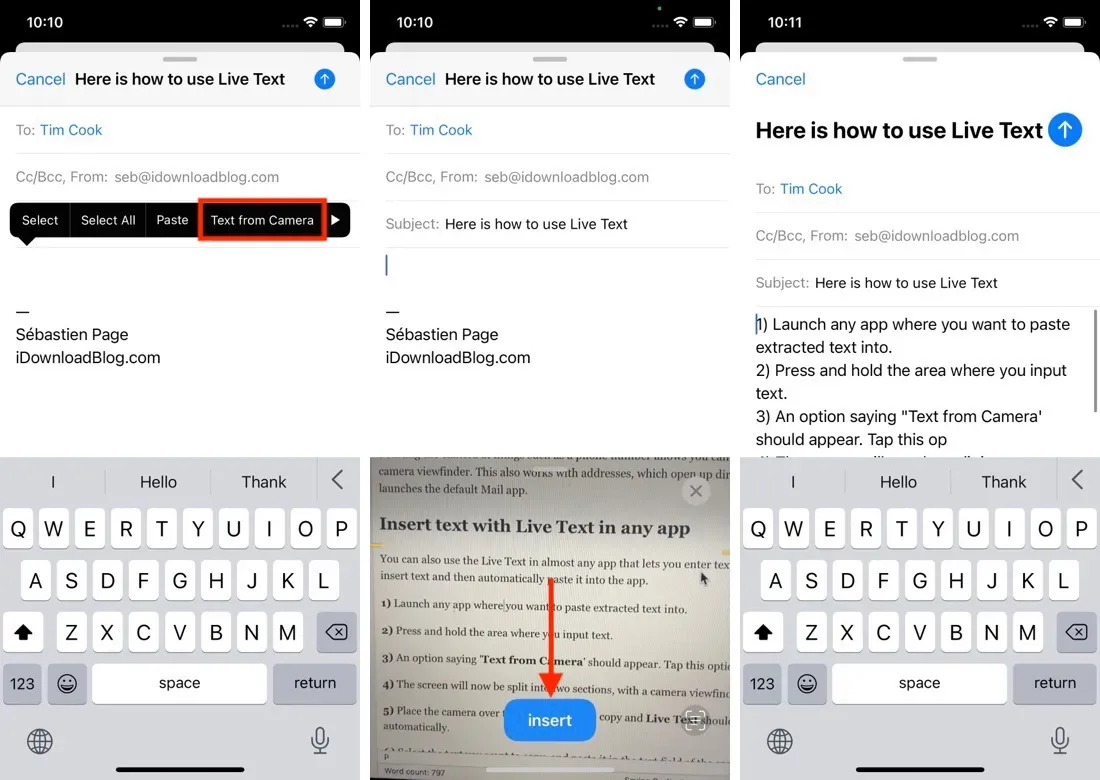
3) Punta la fotocamera sul testo che desideri copiare e Live Text dovrebbe iniziare automaticamente a riconoscere il testo. Evidenziare il testo che si desidera copiare e incollarlo nel campo di testo dell’applicazione.



Lascia un commento